Möchten Sie erfahren, wie Sie eine Cacti Linux-Überwachungsinstallation unter Ubuntu Linux ausführen? In diesem Tutorial zeigen wir Ihnen, wie Sie snmp installieren und Cacti so konfigurieren, dass ein Computer mit Ubuntu Linux mit Cacti und Spine überwacht wird.
• Ubuntu-Version: 18.04
Was ist Kakteen?
Cacti ist eine Open-Source-Plattform für die Datenüberwachung, die vollständig PHP-gesteuert ist.
Auf der Webschnittstelle können Benutzer Cacti als Frontend für RRDtool verwenden, Diagramme erstellen und sie mit in MySQL gespeicherten Daten füllen.
Cacti bietet auch SNMP-Unterstützung für Benutzer zum Erstellen von Diagrammen, um den Netzwerkmonitor durchzuführen.
Cacti Playlist:
Auf dieser Seite bieten wir schnellen Zugriff auf eine Liste von Videos, die sich auf die Installation von Cacti beziehen.
Vergessen Sie nicht, unseren Youtube-Kanal mit dem Namen zu abonnieren FKIT.
Kakteen-Tutorial:
Auf dieser Seite bieten wir schnellen Zugriff auf eine Liste von Cacti-Tutorials
Tutorial - Cacti SNMP-Konfiguration unter Linux
Zunächst installieren und konfigurieren Sie den SNMP-Dienst auf einem Computer, auf dem Ubuntu Linux ausgeführt wird.
Verwenden Sie auf der Linux-Konsole die folgenden Befehle, um die erforderlichen Pakete zu installieren.
# apt-get update
# apt-get install snmpd snmp
Löschen Sie den Inhalt der Datei snmpd.conf und bearbeiten Sie die Datei snmpd.conf.
# echo > /etc/snmp/snmpd.conf
# vi /etc/snmp/snmpd.conf
Hier ist der Inhalt der Datei snmpd.conf.
rocommunity Tech2Monitor
syslocation planet Salad
sysContact Vegeto <vegeta@techexpert.tips>;
In unserem Beispiel haben wir den SNMP-Community-Namen Tech2Monitor verwendet.
In unserem Beispiel haben wir den SNMP-Standortplaneten Salad verwendet.
In unserem Beispiel haben wir den SNMP-Kontakt Vegeto verwendet.
Sie müssen unsere Konfiguration entsprechend Ihrer Umgebung ändern.
Starten Sie den SNMP-Dienst neu.
# service snmpd restart
Verwenden Sie den folgenden Befehl, um die SNMP-Kommunikation zu testen.
# snmpwalk -v2c -c Tech2Monitor 127.0.0.1
Hier ist ein kleines Beispiel für die Ausgabe des Befehls snmpwalk.
iso.3.6.1.2.1.1.4.0 = STRING: "Vegeto <vegeta@techexpert.tips>;"
iso.3.6.1.2.1.1.5.0 = STRING: "ip-172-31-38-253"
iso.3.6.1.2.1.1.6.0 = STRING: "planet Salad"
iso.3.6.1.2.1.1.8.0 = Timeticks: (0) 0:00:00.00
Sie haben den SNMP-Dienst erfolgreich unter Ubuntu Linux installiert.
Sie können jetzt Netzwerküberwachungs-Tools wie Cacti verwenden, um Remote-Informationen von diesem Computer abzurufen.
Tutorial - Cacti Monitor Linux mit SNMP
Nun müssen wir auf das Cacti-Server-Dashboard zugreifen und den Linux-Computer als Host hinzufügen.
Öffnen Sie Ihren Browser und geben Sie die IP-Adresse Ihres Webservers plus / Kakteen ein.
In unserem Beispiel wurde die folgende URL in den Browser eingegeben:
• http://35.162.85.57/cacti
Verwenden Sie im Anmeldebildschirm den Standardbenutzernamen und das Standardkennwort.
• Standardbenutzername: admin
• Standardkennwort: admin

Nach einem erfolgreichen Login werden Sie zum Cacti Dashboard weitergeleitet.

Rufen Sie im Bildschirm "Cacti-Dashboard" das Konfigurationsmenü auf und wählen Sie die Option "Geräte".
Klicken Sie oben rechts im Bildschirm auf das Pluszeichen, um ein neues Gerät hinzuzufügen.

Führen Sie die folgende Konfiguration durch und klicken Sie auf die Schaltfläche Erstellen.
• Beschreibung - Geben Sie eine Beschreibung ein
• Hostname - Geben Sie die IP-Adresse Ihres Servers ein
• Gerätevorlage - Net-SNMP-Gerät
• SNMP-Version - 2
• Geräteerkennung erkannt - SNMP-Uptime
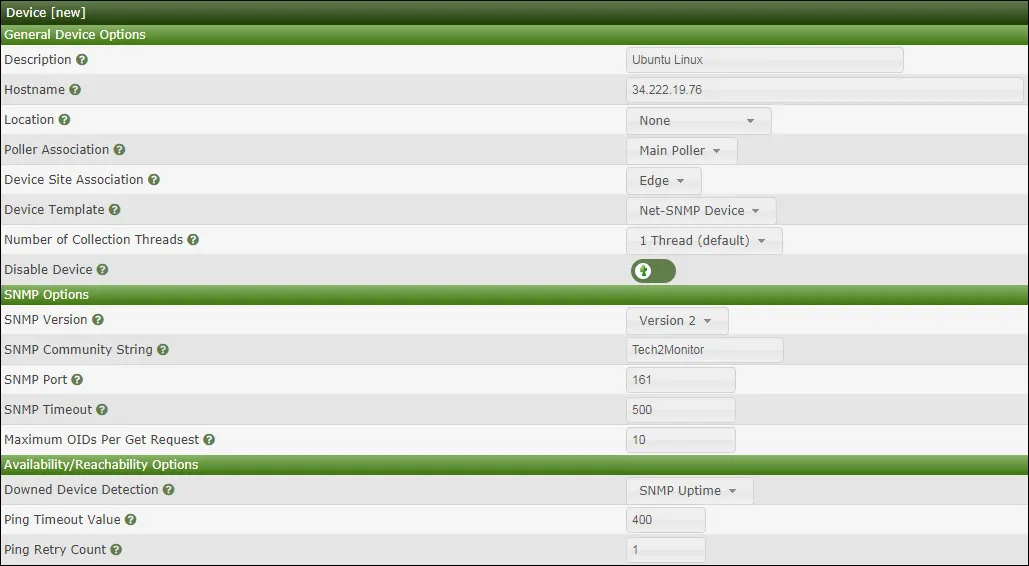
Führen Sie die folgende Konfiguration durch und klicken Sie auf die Schaltfläche Erstellen.
• Beschreibung - Geben Sie eine Beschreibung ein
• Hostname - Geben Sie die IP-Adresse Ihres Servers ein
• Gerätevorlage - Net-SNMP-Gerät
• SNMP-Version - 2
• Geräteerkennung erkannt - SNMP-Uptime
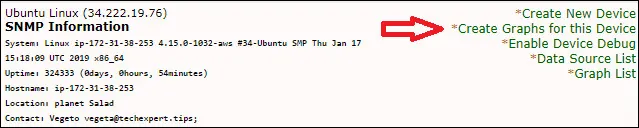
Wählen Sie die Vorlage aus, die Ihren Netzwerküberwachungsanforderungen entspricht

Wählen Sie die gewünschten Festplatten aus.
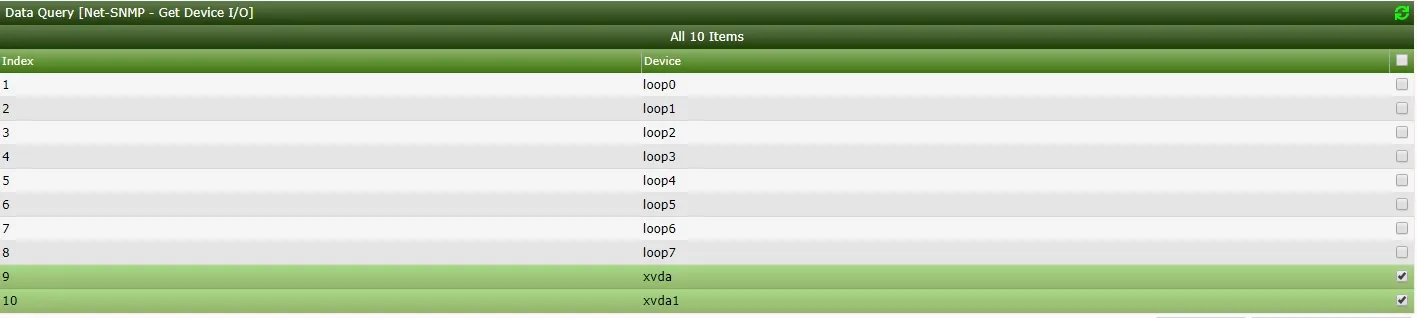
Wählen Sie die gewünschten Festplattenpartitionen aus.
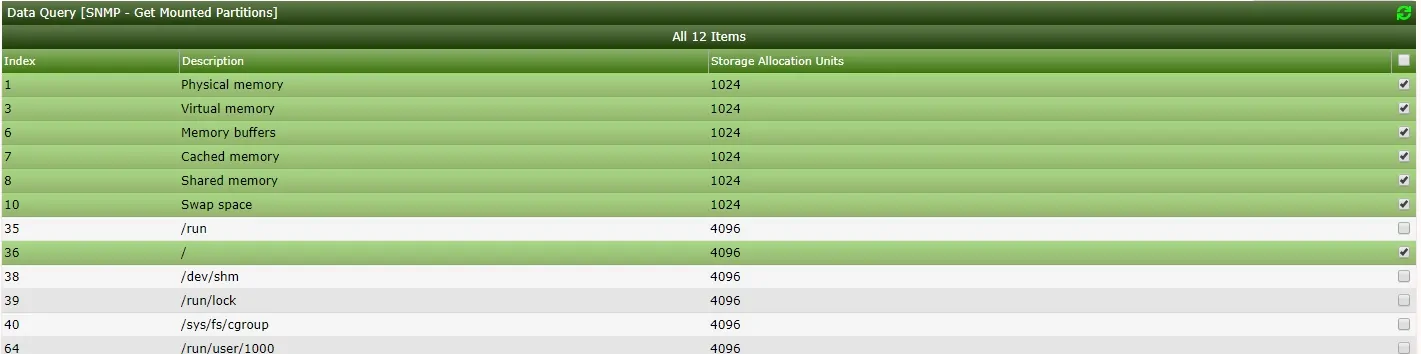
Wählen Sie die gewünschten Netzwerkschnittstellen aus.
Wichtig! Wählen Sie im rechten unteren Teil des Bildschirms die Option mit dem Namen: In / Out Bits (64-Bit).

Klicken Sie auf die Schaltfläche Erstellen unten rechts im Bildschirm.
Gehen Sie zum Verwaltungsmenü und wählen Sie die Geräteoptionen aus.
Warten Sie 5 Minuten und prüfen Sie, ob Ihr Linux-Servergerät der Liste hinzugefügt wurde.

Cacti Graph Tree Konfigurieren
Gehen Sie zum Management-Menü und wählen Sie die Baumoptionen.
Klicken Sie auf das Pluszeichen oben rechts im Bildschirm, um einen neuen Baum hinzuzufügen.

Fügen Sie eine Beschreibung hinzu und klicken Sie auf die Schaltfläche Erstellen.

Klicken Sie im Bildschirm mit den Baumeigenschaften auf die Schaltfläche Baumeigenschaften bearbeiten.
Aktivieren Sie die Veröffentlichungsoption.
Ziehen Sie das gewünschte Gerät oder eine bestimmte Grafik in den linken Teil des Bildschirms.
Klicken Sie auf die Schaltfläche Speichern.
Klicken Sie auf die Schaltfläche zum Fertigstellen der Baumstruktur.
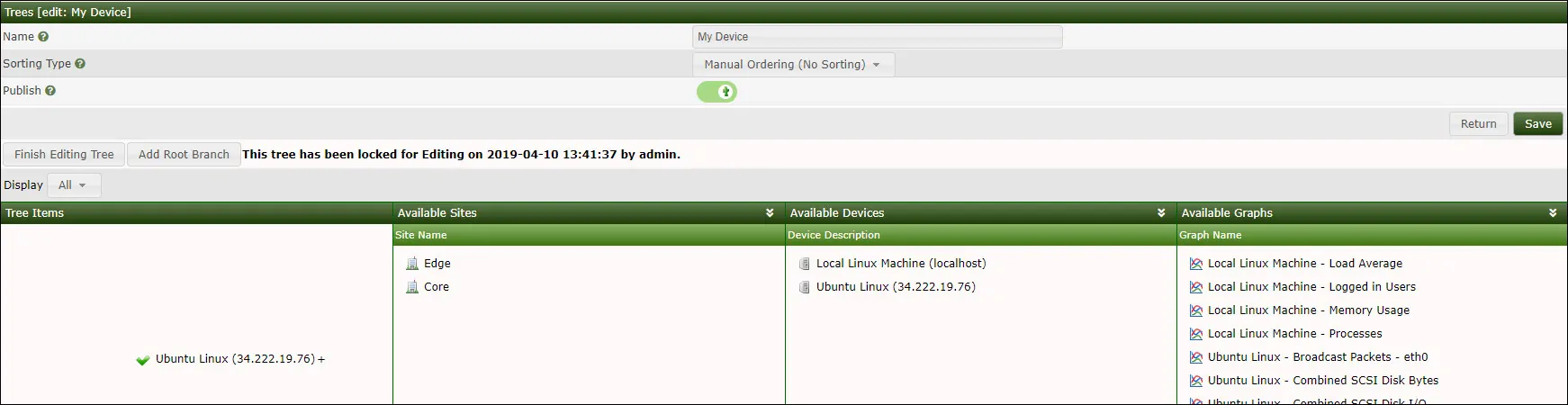
Die Konfiguration des Cacti-Baums wurde abgeschlossen.
Cacti, der Linux-Server überwacht
Wählen Sie oben links im Bildschirm die Registerkarte Diagramme aus.
Suchen Sie den gewünschten Cacti-Baum, in dem der Linux-Server enthalten war.
Klicken Sie auf den Gerätenamen, den Sie für den Linux-Server konfiguriert haben.
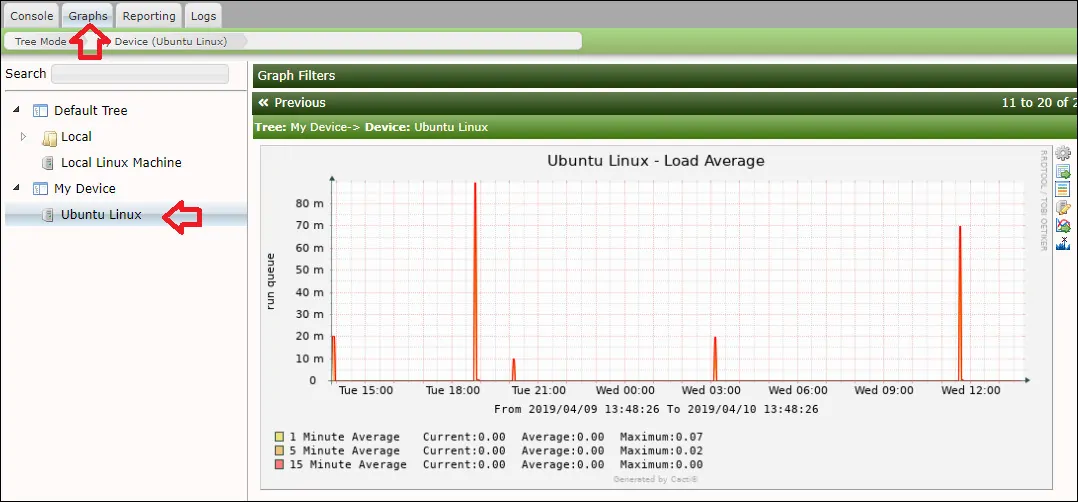
Sie können Cacti jetzt als Netzwerküberwachungslösung für die Überwachung von Linux-Servern mithilfe von SNMP verwenden.

Leave A Comment
You must be logged in to post a comment.